FLASH制作复杂动画
- 格式:ppt
- 大小:545.50 KB
- 文档页数:14


简述flash动画的制作流程Flash动画是一种基于矢量图形的动画制作软件,它可以制作出各种生动、有趣的动画效果,广泛应用于网站、游戏、广告等领域。
下面将简述Flash动画的制作流程。
一、确定动画的主题和风格在制作Flash动画之前,首先需要确定动画的主题和风格。
根据动画的用途和受众群体,选择合适的主题和风格,例如,如果是为儿童制作的动画,可以选择色彩鲜艳、形象可爱的风格。
二、制作动画素材制作动画素材是制作Flash动画的重要步骤。
动画素材可以是图片、音频、视频等,也可以是手绘的矢量图形。
在制作动画素材时,需要注意素材的大小、格式和清晰度,以确保最终的动画效果清晰流畅。
三、制作动画场景动画场景是指动画中的背景和环境,它可以是静态的图片,也可以是动态的视频。
在制作动画场景时,需要考虑场景的布局、色彩和细节,以营造出逼真的场景效果。
四、制作动画帧动画帧是指动画中的每一帧,它们组成了整个动画的流畅效果。
在制作动画帧时,需要根据动画的需求,逐帧绘制或调整动画素材的位置、大小和颜色等属性,以达到预期的动画效果。
五、添加动画效果添加动画效果是制作Flash动画的关键步骤之一。
通过添加动画效果,可以让动画更加生动、有趣。
常见的动画效果包括缩放、旋转、移动、淡入淡出等。
在添加动画效果时,需要注意效果的时序和速度,以确保动画效果的流畅性和自然性。
六、添加声音和音效添加声音和音效可以让动画更加生动、有趣。
在添加声音和音效时,需要根据动画的需求,选择合适的音频素材,并调整音频的音量和时序,以达到最佳的效果。
七、导出动画导出动画是将制作好的Flash动画保存为可播放的文件格式,例如SWF或FLV。
在导出动画时,需要选择合适的导出设置,以确保动画的质量和兼容性。
总结:以上就是Flash动画的制作流程。
在制作Flash动画时,需要注意素材的质量、动画效果的流畅性和自然性,以及声音和音效的合理运用。
只有在这些方面做好了工作,才能制作出生动、有趣的Flash动画。

书山有路勤为径,学海无涯苦作舟
如何用Flash 软件制作书法卷轴动画
1、新建文档,然后导入图片,在舞台的第一帧拖入图片,调节到合适的大小并按(F8)转化为影片剪辑元件(提示:转化为影片剪辑的目的是为了能够使用模糊滤镜)
2、新建层,复制图层1 的第一帧,粘贴到图层2 的第一帧,在第二层的第一帧选择影片剪辑元件,在属性栏选择-添加滤镜-模糊(15 左右,视舞台大小及图片分辨率),在图层1 和图层2 的第90 帧按F5
插入帧(提示:90 帧是影片播放的长短,可以视需求而定)。
3、新建一层,用矩形工具绘制一个和舞台大小一样的(我这里是550*400),位置X,Y 分别为0(在属性栏设置),在该层的第90 帧插入
关键帧,然后改X 的位置为550(同上,舞台宽度的大小),再设置形状补间。
4、再新建一层,复制第一层的第一帧,粘贴到第4 层的第一帧,然后在第四层的90 帧插入关键帧。
5、再次新建一层,然后选择第一帧,在选择工具栏的矩形工具,把轮廓颜色为无,选择填充颜色,到颜色面板上去,选择线性渐变,设置全部为白,在第一个位置的透明度为0%,第二个位置为44%,第三个位置的透明度为0%,第四个位置的透明度为33%,第五
个位置为0%
用矩形绘制一个矩形,宽(即为卷轴的宽度),高为舞台的高度(这里我的是400),位置X,Y 为(0,0)。
然后在第90 帧插入关键帧,设置
X,Y 位置为(舞台宽度550,0)并设置形状补间。
6、再次新建一层,选择图层5 的所有帧-右键复制帧,然后选择图层6 的第一帧,粘贴帧。
7、回到图层5,让图层5 对图层4 进行遮罩。
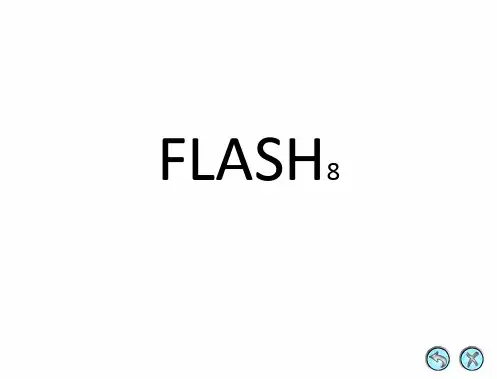

Flash引导层动画实例:引导线制作飞舞的蝴蝶我们知道传统补间动画主要⽤在对图形的移动、缩放、旋转等操作中,在这些动画中如果不使⽤引导线,那么有些动画我们只使⽤关键帧来做是相当⿇烦的,⽐如蝴蝶的飞舞,如果不使⽤引导线来做,那么做出的蝴蝶飞舞的路线将会⼗分⽣硬,本节就以蝴蝶飞舞为例讲解如何制作引导线传统补间动画。
⽅法/步骤1、打开Flash新建⼀个actionscript3.0的⽂件。
2、从⽂件菜单-导⼊-打开外部库(ctrl+shift+0),选择上节做好的蝴蝶⽂件并打开库。
3、从打开的外部库中将蝴蝶影⽚剪辑拖⼊到场景中。
4、将蝴蝶影⽚剪辑调整⼤⼩和位置如图所⽰。
5、在蝴蝶所在层上点右键,在菜单中选择“添加传统运动引导层”,为蝴蝶层加⼀个引导线层。
6、选择钢笔⼯具(也可以使⽤直线⼯具),在场景中绘制⼀条弯曲的由下到上的曲线作为引导线。
7、选择引导层的第20帧,然后点右键或按F5插⼊帧,并在蝴蝶所在层的第20层按F6插⼊关键帧。
8、选择蝴蝶层第⼀帧点右键创建传统补间动画。
9、选择第⼀帧上的蝴蝶影⽚剪辑,然后打开吸附⼯具,将蝴蝶吸附到引导线起点位置。
10、选择第20帧上的蝴蝶影⽚剪辑,然后将蝴蝶吸附到引导线的终点位置,然后按c trl+回车测试。
11、测试发现动画执⾏速度过快,是什么问题呢,⼀是帧频过快,⼆是动画帧数太少,解决办法,可以将播放头移动到第10帧处,然后按住f5不放,这样可以插⼊多个帧,直到动画的速度满意为⽌。
12、但此时我们还发现⼀个问题,那就是动画⼀直是头朝上的,⽽不是随着线条改变⽅向,显得⽐较死板,怎么办呢,⾸先要将第1帧最后⼀帧的蝴蝶使⽤变形⼯具旋转到与线条⼀致的⽅向,然后就要⽤到上节讲到的,传统补间动画的⼀个属性“调整到路径”,选择补间的任⼀帧,然后打开属性⾯板,勾选“调整到路径”选项,这时候再测试,可以看到蝴蝶可以完全按路径进⾏飞⾏了。
以上就是以蝴蝶飞舞为例讲解如何制作引导线传统补间动画的过程,希望对⼤家有⼀定的帮助!谢谢⼤家观看!。
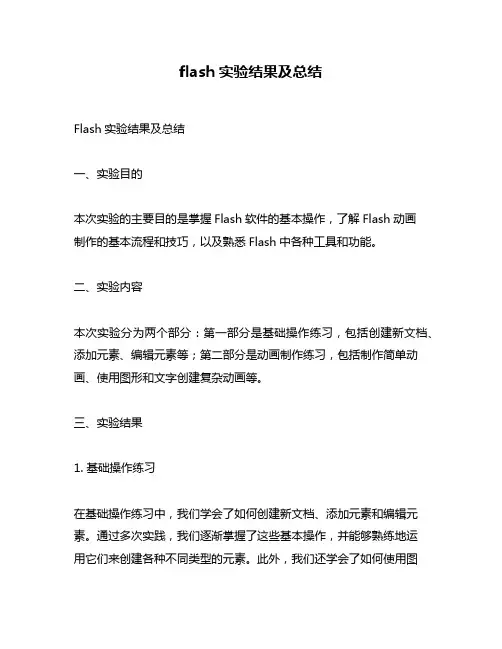
flash实验结果及总结
Flash实验结果及总结
一、实验目的
本次实验的主要目的是掌握Flash软件的基本操作,了解Flash动画
制作的基本流程和技巧,以及熟悉Flash中各种工具和功能。
二、实验内容
本次实验分为两个部分:第一部分是基础操作练习,包括创建新文档、添加元素、编辑元素等;第二部分是动画制作练习,包括制作简单动画、使用图形和文字创建复杂动画等。
三、实验结果
1. 基础操作练习
在基础操作练习中,我们学会了如何创建新文档、添加元素和编辑元素。
通过多次实践,我们逐渐掌握了这些基本操作,并能够熟练地运
用它们来创建各种不同类型的元素。
此外,我们还学会了如何使用图
层来管理多个元素,并能够灵活地调整它们的位置和大小。
2. 动画制作练习
在动画制作练习中,我们首先制作了一个简单的动画,通过设置关键帧和过渡效果来使得元素产生移动和变形。
接着,我们学会了如何使用图形和文字来创建复杂的动画效果,并且能够熟练地运用各种工具和功能来实现所需的效果。
最后,我们还学会了如何利用Flash的时间轴功能来控制动画的播放速度和顺序。
四、实验总结
通过这次实验,我们不仅掌握了Flash软件的基本操作,还学会了如何使用Flash来创建各种不同类型的动画效果。
在实践过程中,我们遇到了一些问题,但通过不断尝试和调整,最终成功地完成了实验任务。
此外,在这个过程中,我们也发现了一些需要注意的地方,比如要注意图层的管理和元素的命名等。
总之,这次实验对于我们深入理解Flash软件的使用方法和技巧非常有帮助,并为以后更加高效地使用该软件奠定了坚实的基础。

幻灯片1第6章动画制作软件Flash MX●初识Flash●动画制作基础●简单动画制作●高级动画制作●作品的输出幻灯片2一、初识Flash ●用户界面●菜单栏●标准工具栏●控制工具栏●绘图工具栏●浮动面板●时间轴面板●属性面板●工作区(图见下页)(图见下页)幻灯片3时间轴面板幻灯片4属性面板如文字工具的属性面板。
幻灯片5一、初识Flash● 2. 绘图工具●箭头工具、精选工具和套索工具●直线工具和铅笔工具●钢笔工具●椭圆工具和矩形工具●笔刷工具●自由形变工具●渐变工具●墨水瓶工具和颜料桶工具●吸管工具●橡皮擦工具●视图移动工具缩放工具幻灯片6一、初识Flash●⑴箭头工具(Arrow Tool)、精选工具(Subselect Tool)和套索工具(Lasso Tool)。
●他们的主要功能都是选择●箭头工具选取和移动对象、修正对象轮廓、旋转或缩放对象。
●精选工具对曲线、圆形、矩形等图形对象的外形进行编辑调整。
若图形对象是组件,必须先解散。
套索工具使用圈选方式来选取对象,它可以圈出不规则形状。
幻灯片7一、初识Flash●箭头工具用来选择或移动对象●选择对象方法:①单击对象的内部区域(或轮廓线),选中该对象的内部区域(或轮廓线);●②双击对象的内部区域(或轮廓线),选中该对象的内部区域和轮廓线(或轮廓线);③拖放鼠标圈出一个矩形,该矩形中的区域被选中。
●选项栏:①自动对齐(Snap to Objects)绘制、移动、旋转或调整的对象将自动对齐;●②平滑处理(Smooth)对直线和形状进行平滑处理;③平直处理(Straighten)对直线和形状进行平直处理。
幻灯片8一、初识Flash●精选工具使用该工具选中对象后,对象将显示出一条带有节点(空心小方块)的蓝色线条。
●套索工具选择不规则区域,或选择位图中不同颜色的区域(必须事先用Modify/BreakApart命令将其打碎)。
●包括:●魔术棒(Magic Wand)可根据颜色选择对象的不规则区域;多边形(Polygon Mode)可选择多边形区域;幻灯片9一、初识Flash●⑵直线工具(Line Tool)和铅笔工具(Pencil Tool)。
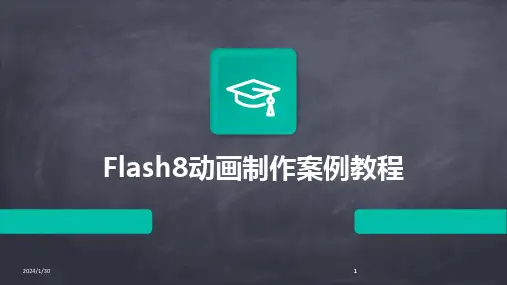


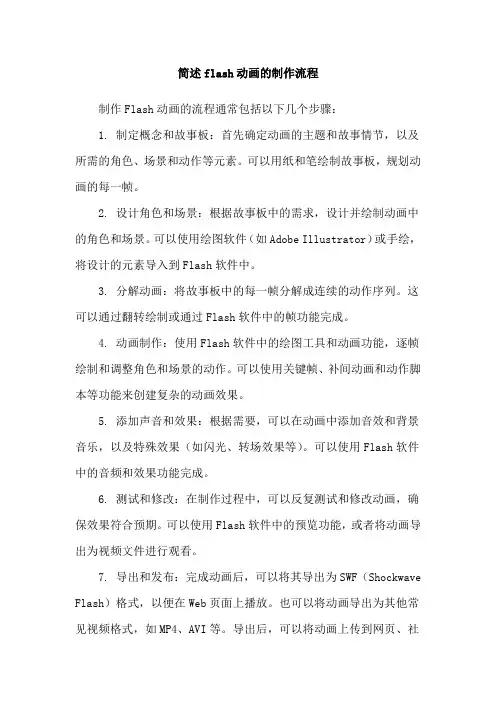
简述flash动画的制作流程
制作Flash动画的流程通常包括以下几个步骤:
1. 制定概念和故事板:首先确定动画的主题和故事情节,以及所需的角色、场景和动作等元素。
可以用纸和笔绘制故事板,规划动画的每一帧。
2. 设计角色和场景:根据故事板中的需求,设计并绘制动画中的角色和场景。
可以使用绘图软件(如Adobe Illustrator)或手绘,将设计的元素导入到Flash软件中。
3. 分解动画:将故事板中的每一帧分解成连续的动作序列。
这可以通过翻转绘制或通过Flash软件中的帧功能完成。
4. 动画制作:使用Flash软件中的绘图工具和动画功能,逐帧绘制和调整角色和场景的动作。
可以使用关键帧、补间动画和动作脚本等功能来创建复杂的动画效果。
5. 添加声音和效果:根据需要,可以在动画中添加音效和背景音乐,以及特殊效果(如闪光、转场效果等)。
可以使用Flash软件中的音频和效果功能完成。
6. 测试和修改:在制作过程中,可以反复测试和修改动画,确保效果符合预期。
可以使用Flash软件中的预览功能,或者将动画导出为视频文件进行观看。
7. 导出和发布:完成动画后,可以将其导出为SWF(Shockwave Flash)格式,以便在Web页面上播放。
也可以将动画导出为其他常见视频格式,如MP4、AVI等。
导出后,可以将动画上传到网页、社
交媒体或其他平台上进行发布和分享。
需要注意的是,Flash技术已经逐渐被HTML5等替代技术取代,因此,在制作Flash动画之前,需要确认目标平台是否支持Flash播放器。
Flash动画制作教程一、Flash介绍Flash是Macromedia公司的一个的网页交互动画制作工具。
在Flash里我们把做成的动画文件称为电影,实际上Flash中的许多名词都与电影有关,包括帧、舞台和场景等。
电影(包括动画电影)放映时都是一帧一帧连续播放的,通常每秒24帧。
由于视觉暂留的原因,我们看到的电影就是连续有动作的。
Flash与电影一样,也是要制成连续动作的图像,再输出播放就形成了电影。
输出的电影可以使用Flash专有的电影格式,也可以输出成其它图片格式,比如Gif动画。
舞台Stage舞台是编辑电影的窗口,也就是文件窗口,你可以在里面作图或编辑图像,也可以测试播放电影。
时间轴TimelineFlash将时间分割成许多同样的小块,每一块表示一帧。
时间轴上的每一小格就表示一帧,帧由左向右按顺序播放就形成了动画电影。
时间轴是安排并控制帧的排列及将复杂动作组合起来的窗口。
时间轴上最主要的部分是帧、层和播放指针。
帧Frame帧是时间轴上的一个小格,是舞台内容的中的一个片断。
关键帧Key Frame在电影制作中,通常是要制作许多不同的片断,然后将片断连接到一起才能制成电影。
对于摄影或制作的人来说,每一个片断的开头和结尾都要做上一个标记,这样在看到标记时就知道这一段内容是什么。
在Flash里,把有标记的帧称为关键帧,它的作用与上面是一样的。
除此之外,关键帧还可以让Flash识别动作开始和结尾的状态。
比如在制作一个动作时,我们将一个开始动作状态和一个结束动作状态分别用关键帧表示,再告诉Flash动作的方式,Flash 就可以做成一个连续动作的动画。
对每一个关键帧可以设定特殊的动作,包括物体移动、变形或做透明变化。
如果接下来播放新的动作,我们就再使用新的关键帧做标记,就象做动作的切换一样。
当然新的动作也可以用场景的方式做切换。
场景Scene电影需要很多场景,并且每个场景的人物、时间和布景可能都是不同的。
3.6 动画制作原理及其制作过程3.6.1动画原理动画的产生源于两个现象,一个是被称为“视觉驻留”的生物学现象,另一个是被称为“相似”的心理学现象。
人眼看到物体后,这些物体的形象将驻留在视网膜上一段时间,使人的大脑完成概念上的感知行为。
当一连串的图像变化非常细微而且迅速时,看起来它们似乎混合在了一起,从而构成一种运动的视觉现象。
1.动画的视觉原理动画的发明早于电影。
从1820年英国人发明的第一个动画装置,到本世纪30年代Walt Disney电影制片厂生产的著名的米老鼠和唐老鸭,动画技术从幼稚走向了成熟。
成功的动画形象可以深深地吸引广大观众。
卡通(cartoon)的意思就是漫画和夸张,动画采用夸张拟人的手法将一个个可爱的卡通形象搬上银幕,因而动画片也称为卡通片。
当我们观看电影、电视或动画片时,画面中的人物和场景是连续、流畅和自然的。
但当我们仔细观看一段电影或动画胶片时,看到的画面却一点也不连续。
只有以一定的速率把胶片投影到银幕上才能有运动的视觉效果,这种现象是由视觉残留造成的。
动画和电影利用的正是人眼这一视觉残留特性。
实验证明,如果动画或电影的画面刷新率为每秒24帧左右,也即每秒放映24幅画面,则人眼看到的是连续的画面效果。
但是,每秒24帧的刷新率仍会使人眼感到画面的闪烁,要消除闪烁感画面刷新率还要提高一倍。
因此,胶片上的电影通常以24fps的速率拍摄,播放时则使用一种加倍投影巧,对每帧图像照射两次,从而使电影画面的刷新率实际上是每秒48次。
这样就能有效地消除闪烁,同时又节省了一半的胶片。
在某些放映机上,影片移动到下一帧之前每一帧都要被显示3次,因此每秒实际显示72次图像,这样图像的视觉连续感就会更强、更细腻。
电视信号每秒钟产生30帧图像,正是由于图像之间这种快速的交替才使得所有图像构成连贯顺畅的运动。
2.动画的分类虽然动画的分类至今还没有一个被公认的唯一标准。
但人们还是从不同的角度给出了一些分类方法,下面介绍三种常用的分类方法。
Flash动画设计Flash动画设计随着社会的进步和发展,电影、动画以及其他视觉媒体逐渐融入人们的生活中,在这些媒体中,Flash动画设计软件是动画制作软件中的重要组成部分,作为世界上使用最广泛的软件平台之一,Flash动画设计软件正在被越来越多的人所熟知。
本文主要介绍了Flash动画的起源,Flash软件的工作内容,Flash动画的制作流程。
Flash 作为一种创作工具,包含简单的动画、视频、复杂演示文稿和应用程序以及介于它们之间的任何内容,可以供开发人员和设计人员用来创建演示文稿、应用程序和其它允许用户交互的内容。
只要前期设计出一定的情节内容,可以用Flash制作出许多绚烂多彩的效果,也能模拟出现实生活中的某些场景。
一、Flash动画的起源传统的动画效果颜色较为单一,运动效果完全取决于程序编写的能力,后来Macromedia公司收购了一家小公司的Flash软件制作公司,经研究开发后推出了后来的Flash软件,解决了传统动画的缺陷,无数网页爱好者利用该软件设计出高品质的动画,推动了动画界的时代进步。
二、Flash软件的工作内容2.1 Flash动画分类软件可以制作出三种动画:逐帧动画、运动动画、形状动画。
逐帧动画是一帧一帧的画,所以逐帧动画具有非常大的灵活性,几乎可以表现任何想表现的内容。
插入关键帧之后,调整每帧的图像,使得每相邻两帧有所区别,由此也形成了动画。
运动是动画中最常见的一种表现形式,在一个关键帧上放置一个元件,然后在另一个关键帧改变这个元件的大小、颜色、位置、透明度等,Flash 根据二者之间的帧的值创建的动画被称为动作补间动画。
形状补间动画是Flash中的一种补间类型动画。
通过形状补间动画可以变形或过渡对象的形状、颜色、大小、透明度、位置等与形状有关的元素。
在形变的起始帧作图,值得注意的是这里图形为矢量图,然后再、在起始帧时间轴处单击,打开“属性”面板,把补间设置成形状,在形变的结束帧创建关键帧,调整结束帧和起始帧的图形形状、颜色等。
基于Flash的《阿衰漫画》动漫设计制作基于Flash的《阿衰漫画》动漫设计制作专业:计算机网络技术班级:12级网络技术1班姓名:林淼指导老师:苗肖华邯郸职业技术学院2015年6月1日摘要Flash是一种动画创作与应用程序开发于一身的创作软件,是目前较为流行的动画制作软件之一。
它有着操作简单、功能强大、简单易学等多种优点。
同时它还是一个非常优秀的矢量动画制作软件,它以流式控制技术和矢量技术为核心,制作的动画具有短小精悍的特点,所以被广泛应用于网页动画的设计中;矢量动画不同于gif和jpg,Flash 制作出来的矢量动画无论是放大还是缩小都是清晰可见的;且文件较小,便于网络传输。
其动画设计的三大基本功能是整个Flash动画设计知识体系中最重要、也是最基础的,包括:绘图和编辑图形、补间动画和遮罩。
这是三个紧密相连的逻辑功能,并且这三个功能自Flash诞生以来就存在。
本论文通过对Flash的介绍和认识以及相关Flash的运用,制作出一副小的动画来互相学习和帮助。
关键词:Flash动画;流行;功能;运用;动画AbstractFlash is one kind of animation creation and the application procedure development in a body creation software, is one of present more popular animation manufacture softwares.It has the operation simply, the function formidable, simple easy to study and so on many kinds of merits.Simultaneously it is an extremely outstanding vector animation manufacture software, it take flows the type control technology and the vector technology as the core, the manufacture animation has the terse and forceful characteristic, therefore is widely applied in the homepage animation design; The vector animation is different the vector animation which manufactures in gif and jpg, Flash regardless of is the enlargement or reduces all is clearly discernible; Also the document is small, is advantageous for the network transmission.Its animation design three big basic functions are in the entire Flash animation design knowledge system most are important, also are the most foundations, including: The cartography and the edition graph, make up the animation and the shade.This is three close connected logical functions, and these three functions have been born since Flash exist.Through the introduction and recognition of Flash and the application of Flash, this thesis makes a little animation to learn and help each other..Keywords:Flash;Popularity; function; use; animation目录第一章绪论 (1)1.1、Flash的介绍 (1)1.2、Flash的背景 (2)1.3、Flash的基本功能 (2)1.3.1、绘图 (2)1.3.2、编辑图形 (3)1.3.3、补间动画 (3)1.4、Flash软件的特性 (5)1.5、Flash基本工具的使用 (5)1.6、Flash的应用范围 (6)1.7、Flash的发展前景 (6)1.8、Flash的核心技术 (7)1.9、动画的辅助开发工具 (7)第二章动画 (10)2.1、Flash动画的概念 (10)2.2、Flash动画制作中技巧 (12)2.3、Flash动画的原理 (12)2.4、Flash动画制作步骤 (12)2.5、动画形象 (12)2.6、音乐 (13)2.7、动画设计流程 (13)2.8、动画与视频的区别 (14)2.9、Flash制作的动画的优点 (14)2.10、Flash动画的不足与局限性 (15)第三章动画的前期准备 (16)3.1、动画的意义 (16)3.2、动画简介 (16)3.3、素材准备 (16)第四章动画的制作 (19)4.1、作品场景及机构设计 (19)4.2、图层操作为题 (19)4.2.1、制作过程 (20)4.2.2、主要元件的介绍 (28)4.2.3、声音的导入 (29)4.2.4、音乐与人物的同步 (31)4.3、结局的制作 (33)第五章动画制作过程中遇到的问题 (35)5.1、音乐无法导入问题 (35)5.2、将Flash制作完成的元件作为GIF导出 (35)5.3、动画文件输出后声音不同步问题 (36)5.4、Flash动画制作完成后循环播放问题 (37)5.5、补间形状和补间动画的常见错误 (37)5.6、制作过程要注意的地方 (37)第六章结束语 (39)6.1、Flash动画制作心得 (39)6.2、总结 (39)参考文献 (41)致谢 (42)第一章绪论1.1、Flash的介绍Flash是一个非常受欢迎的矢量绘图和动画制作软件,它可以制作出一种字节量很小、扩展名为.swf的高质量矢量图形和具有很强交互性的网页动画。
Flash动画制作教程Flash动画制作是一种常用的动画制作技术,它可以创建各种类型的动画效果,如角色动画、特效动画等。
下面是一些关于Flash动画制作的教程。
首先,需要准备Flash软件。
Flash软件是一种专门用于动画制作的软件,常见的版本有Flash CS6、Flash Professional等。
可以在Adobe官网上下载和购买相应的软件。
接下来,了解Flash基本知识。
Flash软件的界面较为复杂,需要熟悉各个功能区的作用和操作方法。
可以通过在线教程、视频教程等学习相关知识。
然后,开始制作动画。
在Flash软件中,可以创建一个新的文档,设置好画布大小和分辨率等。
然后可以使用绘图工具绘制角色、场景等元素,也可以导入已有的图片素材。
接着,使用动作编辑器添加动画效果。
Flash的动画效果是通过逐帧动画或关键帧动画来实现的。
可以使用时间轴进行关键帧的设置,通过调整帧之间的差异来制作动画效果。
可以添加位移、旋转、缩放等动画效果,还可以为元素添加音效、声音等。
同时,可以使用Flash软件的动画补间功能。
补间动画是指在两个关键帧之间自动生成中间过渡动画的功能。
可以通过选择不同的补间类型来实现不同的动画效果,如形状补间、运动补间等。
最后,导出和发布动画。
完成动画制作后,可以导出为不同的格式,如SWF、FLA等。
可以在Flash软件中选择导出选项,设置好导出参数,再进行导出操作。
导出后的动画可以在Web页面上播放,也可以上传到视频网站或社交平台进行分享。
总结起来,Flash动画制作是一项需要一定专业知识和技巧的工作。
需要熟悉Flash软件的使用方法,了解动画制作的基本原理。
希望以上的教程能对初学者提供一些基本的指导和帮助,让大家能够制作出漂亮、生动的Flash动画。
1分钟制作逐帧flash动画:奔跑的猎豹•本实例通过一个奔跑的猎豹,展示了flash逐帧动画的制作方法,如下图所示。
1.选择“文件”,“新建”命令,创建一个新文档。
选择“修改”,“文档”命令,在“文档属性”对话框中,将背景色设置为黑色,默认其他选项,单击“确定”按钮。
2.选择“文件”,“保存”命令,在弹出的“另存为”对话框中,将文件保存,将其命名为“奔跑的猎豹.fla"。
3.选择“插入”|“新建元件”命令,创建一个名为“猎豹1”的影片剪辑元件,单击“确定”按钮,进入元件编辑状态。
4.选择“文件”|“导入”|“导入到库”命令,豹”文件夹下,导入名为“1"、“2-”、“3-”...、“8”的8张图片。
.按Ctrl+L快捷键,打开“库”面板,从“库”中将名为“1”的图片拖放到第1帧,选择“修改”|“分离”命令,将图片打散,选择橡皮擦工具将背景删除,并使图片相对于舞台居中对齐,如下图所示。
5.在第2帧处按F7键,插入空白关键帧,单击选择工具,将“库”中的图片“2”拖放到舞台,选择“修改”|“分离”命令,将图片打散,删除背景部分,并使图片相对于舞台居中对齐。
以此类推,将其他6张图片分别拖放到第3帧一第“帧,将图片打散,删除背景,使图片相对于舞台居中对齐,影片剪辑元件制作完毕,其“时间轴”面板如下图所示。
6.按Ctrl+E快捷键返回“场景,”,选择“文件”,“导入”,“导入到舞台”命令,导入背景图片,调整背景图片尺寸与舞台相同。
单击“插入图层”按钮,添加“图层2",选择“文件”|“导入”|“导入到舞台”命令,导入“树干”图片,将图片的背景删除,调整导入图片的位置,使之与对应的树干相重叠,以便产生猎豹从树后奔跑的效果,如下图所示。
7.选中“图层1”,单击“插入图层”按钮,添加“图层3”,打开“库”面板,将影片剪辑元件“猎豹1”拖放到舞台合适的位置。
8.选中“图层3”,单击“添加运动引导线”按钮,添加“引导层”,选择铅笔工具,绘制一条曲线,作为猎豹奔跑的路线,如下图所示。